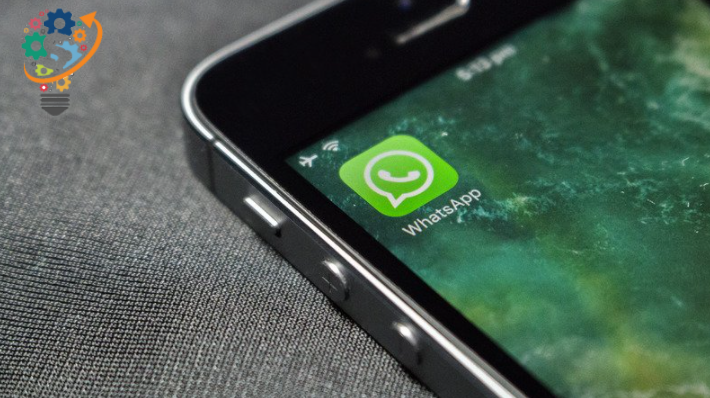Android және компьютер үшін WhatsApp-та қараңғы режимді қалай қосуға болады
WhatsApp наурыз айында Android және iOS үшін қараңғы режимді шығарды. Бірақ олар біраз уақыттан бері WhatsApp веб-сайтына жаңартуды ұсынбады. Көптеген адамдар WhatsApp веб-сайтында қараңғы режимге өту үшін браузердегі сканерлеу режиміндегі элементтерді өзгерту сияқты біртүрлі амалдарды қолдана бастады Chrome. Бірақ бұл біркелкі тәжірибе емес, өйткені қараңғы режим сіз жаңартқан сайын қалыпты күйге оралады. Сондықтан процедураны әр уақытта қайталау керек.
Қалай болғанда да, WhatsApp ресми түрде веб үшін қараңғы режимді шығара бастады. Міне, оны қалай қосуға болады.
Компьютерге арналған WhatsApp-та қараңғы режимді қалай қосуға болады
Қараңғы режимді қосу үшін WhatsApp веб қолданбасын ашып, телефонмен QR код сканерін сканерлеңіз. Мұны телефондағы WhatsApp қолданбасындағы үш нүктелі мәзірден WhatsApp веб опциясын таңдау арқылы жасауға болады.
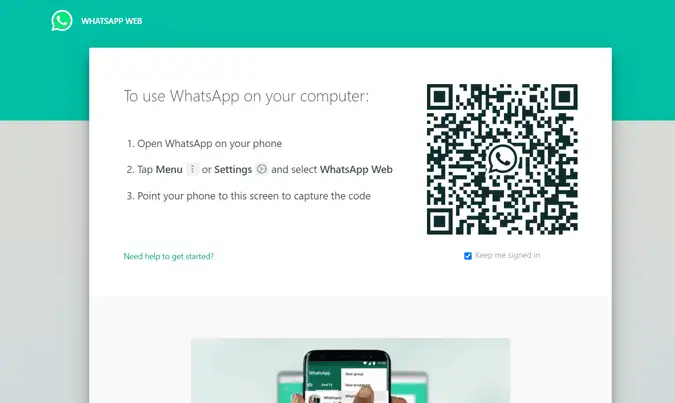
Жүйеге кіргеннен кейін интернетте WhatsApp-та үш нүктелі мәзірді ашып, «Параметрлер» опциясын таңдаңыз.
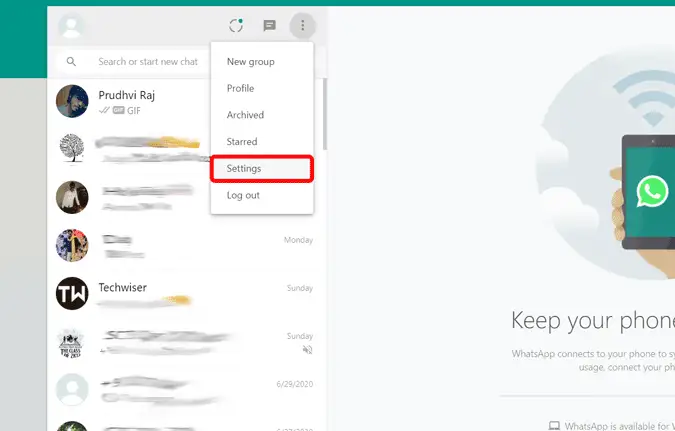
«Тақырып» түймесін басыңыз, сонда сіз тақырыпты таңдауды сұрайтын қалқымалы терезені көресіз. Қараңғы опцияны таңдап, OK түймесін басыңыз.
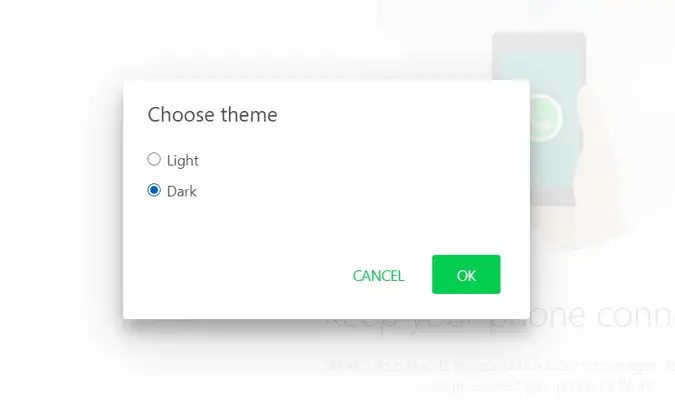
Міне, сіз Wii-ге жете аласызب WhatsApp қараңғы режимде. Дегенмен, iOS жүйесінде болсаңыз да, бұл мүлдем қараңғы емес, Android жүйесінде алатыныңызға ұқсас қою сұр және ақшыл түсті қоспасы. Бұл опция тек сол жүйе үшін қараңғы режимді қосады. Басқа жүйені немесе шолғышты пайдаланғыңыз келсе, оны қайтадан қолмен белсендіру қажет. Бұл опция Station, Franz сияқты қолданбаларды пайдалансаңыз да файлдармен жұмыс істейді, себебі олар тек WhatsApp веб-нұсқасын өз қолданбасында ашады.
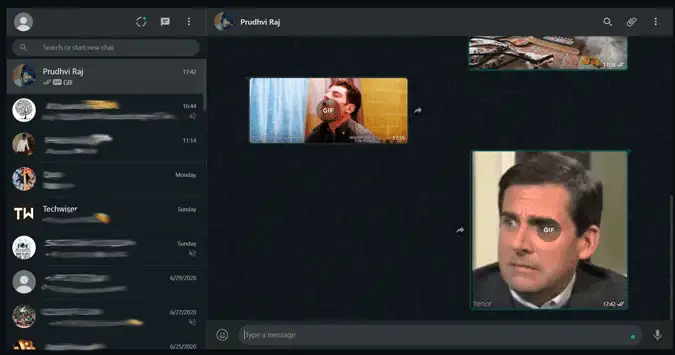
Егер бұл сізге көмектеспесе, бірнеше сағат күтіңіз, сонда сіз параметрлерде опцияны көресіз. Егер сізде қандай да бір мәселелер туындаса, төмендегі түсініктемелерде бізге хабарлаңыз.
Android жүйесінде WhatsApp үшін қараңғы режимді қосыңыз
WhatsApp қараңғы режимі алғаш рет Android жүйесінде байқалды және бірнеше бета-тестерлер бұл мүмкіндікті біраз уақыттан бері пайдаланып келе жатқанымен, бүгін WhatsApp барлық Android және iOS пайдаланушылары үшін қараңғы режимді шығарды. Қараңғы режимде деміңізді ұстап жатсаңыз, Android жүйесінде қараңғы режимді қалай қосу керек. «Android және ДК үшін WhatsApp-та түнгі режимді қалай қосуға болады?»
Егер сіз іздесеңіз iOS жүйесінде қараңғы режимді қосыңыз, Мұндағы қадамдарды орындау арқылы оны қосуға болады.
Android жүйесінде қараңғы режимді қосыңыз
WhatsApp Android үшін қараңғы режим 2.20.64 соңғы жаңартуымен шықты және Android 9 және одан жоғары нұсқалары бар барлық құрылғылар үшін қолжетімді. Қарапайым, жасаңыз WhatsApp қолданбасын Play Store дүкенінен жаңартыңыз Параметрлерде опцияны көруді бастау керек. Дегенмен, жаңартуды әлі алмаған болсаңыз, бірнеше сағат күтіңіз, себебі ол Play Store дүкенінде пайда болуы үшін біраз уақыт кетуі мүмкін. Жаңартылғаннан кейін қолданбаны ашыңыз, Және кәуап мәзірі түймесін басыңыз (⋮) жоғарғы оң жақ бұрышта, және Параметрлер тармағын таңдаңыз.
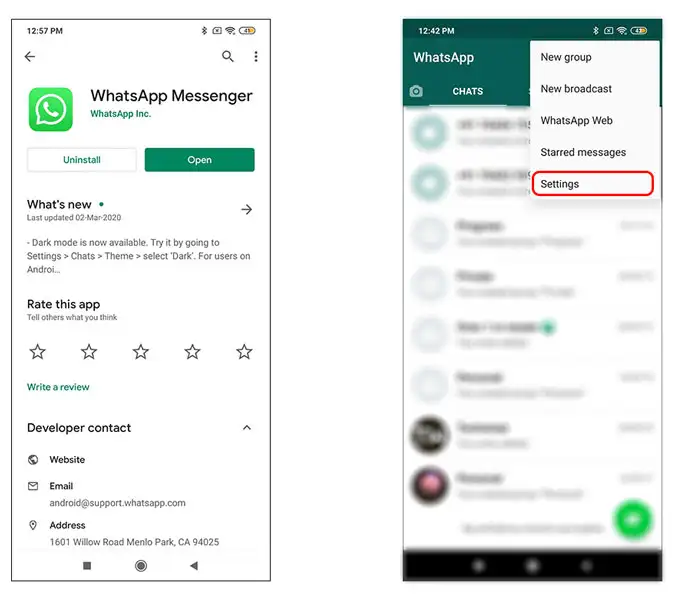
Чат параметрлері астында сіз Тақырып деп аталатын жаңа опцияны табасыз. береді Атрибутты басыңыз Қараңғы режим мен жарық режимін таңдау опциялары. Міне, Android смартфонында қараңғы режимді қосу үшін мұны істеу керек. Дегенмен, сізде Android 10 болса, оны бір тақырыпқа біржола орнату немесе жүйе параметрлеріне бағыну опциясын аласыз. Android және компьютер үшін WhatsApp түнгі режимін қалай қосуға болады
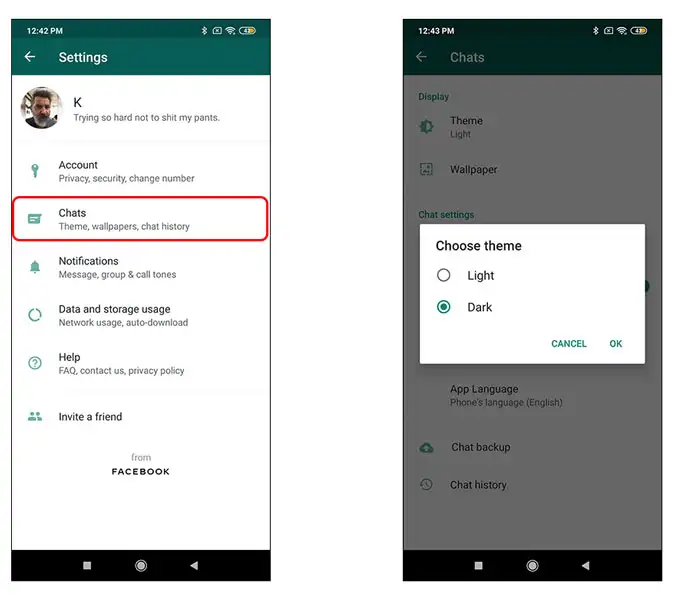
Қараңғы режим бета нұсқасымен салыстырғанда нәзік және қараңғыда жақсы көрінеді. Дегенмен, бұл нағыз қараңғы режим емес, көздің шаршауын болдырмау үшін қою сұр мен ашық ақ түстің қоспасы. Дегенмен iOS жүйесінде түс негізінен тұтас қара.
Маған оны WhatsApp-тың өзінен қосуға болатыны ұнайды.
Дегенмен, егер сіздің Android смартфоныңызда жүйе бойынша қараңғы режим болса (мысалы, Samsun One UI), оны смартфонның жүйелік тақырыбымен де синхрондауға болады. Опция пайда болады «жүйенің әдепкі» ретінде Мұны таңдасаңыз, WhatsApp қолданбасында смартфонмен бірге қараңғы режим автоматты түрде қосылады. Android және компьютер үшін WhatsApp-та қараңғы режимді қалай қосуға болады
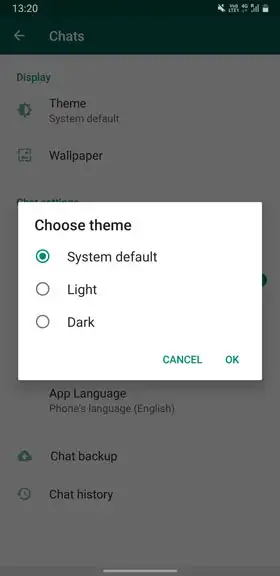
Бұл Android жүйесінде WhatsApp-та қараңғы режимді қосудың жылдам жолы болды. Егер сізде сұрақтар немесе пікірлер болса, оларды қойыңыз.
Телефонда екі WhatsApp тіркелгісін қалай басқаруға болады
WhatsApp-тың 10 жылғы ең жақсы 2022 кеңесі
Android және iPhone телефондарында WhatsApp-тың сақтық көшірмесін жасау және қалпына келтіру жолы